Wifi là tính năng dùng để truy cập internet trên điện thoại thông minh, do đó nó vô cùng quan trọng trong quá trình sử dụng. Nếu Wifi bắt yếu hay chập chờn, iFans sẽ ngay lập tức cảm thấy bực bội. Vì vậy, khi gặp lỗi iPhone không bật được nút Wifi bỗng, chắc chắn bạn sẽ cảm thấy rất khó chịu. Cùng tìm hiểu vấn đề ngay nhé.
Những vấn đề liên quan đến Wifi luôn mang đến nhiều rắc rối và bất tiện. Vì vậy, nếu gặp phải tình trạng nút Wifi không bật được trên iPhone, bạn cần tìm cách khắc phục nhanh chóng.
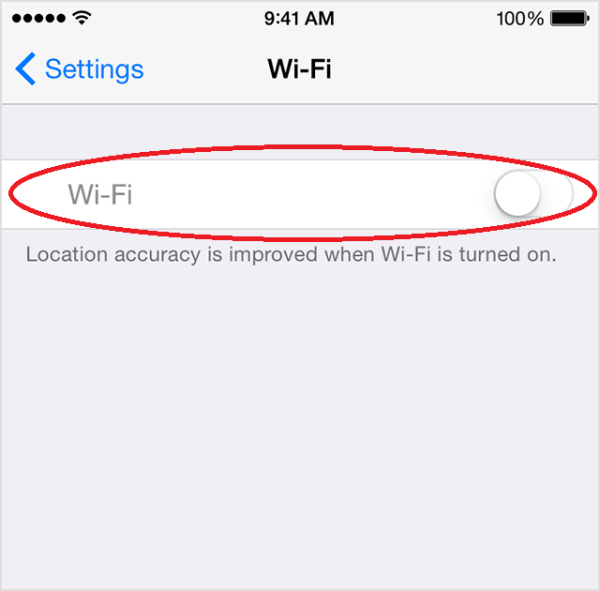
Nguyên nhân khiến Nút Wifi không bật được trên iPhone?
Tình trạng iPhone mờ nút Wifi hoặc iPhone bỗng dưng từ chối kích hoạt tính năng này thường xuất phát từ những nguyên nhân sau đây:
✤ Chiếc iPhone của bạn đã bị hư hỏng ở phần cứng. Trong đó, phổ biến nhất là hư IC Wifi trên main. Tình trạng này thường xảy ra trên những chiếc iPhone có tuổi đời cao hoặc trên những thiết bị từng bị ngấm nước/va đập mạnh trước đó.
✤ iPhone bị xung đột ở phần mềm. Máy bị nhiễm mã độc hoặc vừa mới được update phiên bản iOS mới, khiến một số kết nối như Wifi bị ảnh hưởng và khiến nút Wifi không bật được trên iPhone.

Cách khắc phục Lỗi không bật được wifi trên iPhone?
Nút Wifi trên iPhone không bật được cũng đồng nghĩa với việc bạn không thể vô tư sử dụng các tính năng online trên máy. Với tình trạng khó chịu và nghiêm trọng này, bạn có thể áp dụng một vài giải pháp đây. Nó có thể giúp bạn khắc phục sự cố nút Wifi không bật được trên iPhone ngay tại nhà.
1. Bật/tắt chế độ máy bay trên iPhone
Khi kết nối trên dế yêu xảy ra một vấn đề bất thường nào đó, bật rồi tắt chế độ máy bay lại được nhiều tín đồ công nghệ áp dụng đầu tiên.
Khi bật chế độ này, mọi kết nối, bao gồm Wifi trên iPhone đều được tắt bỏ. Khi bạn tắt chế độ máy bay, các kết nối hoạt động trở lại bình thường. Chính vì vậy, thao tác bật rồi tắt chế độ máy bay mang đến công dụng "làm mới" kết nối Wifi, giúp nhiều sự cố liên quan được khắc phục.
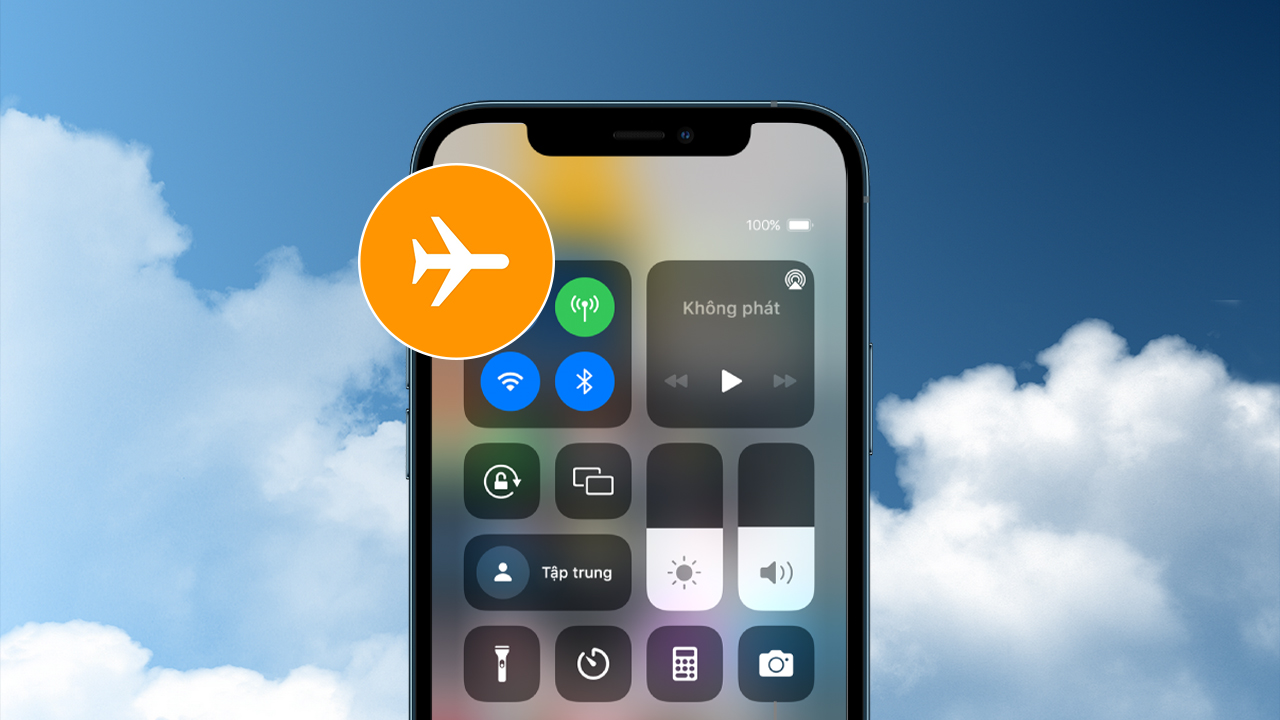
2. Khởi động lại iPhone
Khởi động lại iPhone là thủ thuật truyền thống nhưng "đa năng", đơn giản nhưng vô cùng "thần thánh". Nếu nút Wifi trên máy bỗng dưng bị mờ đi không lý do hoặc tự dưng mất hẳn, bạn nên Restart chiếc dế yêu của mình xem sao. Đây là một thao tác nhanh - gọn - lẹ, nhưng đôi khi có thể giúp bạn giải quyết tình trạng khó chịu đang xuất hiện trên máy.
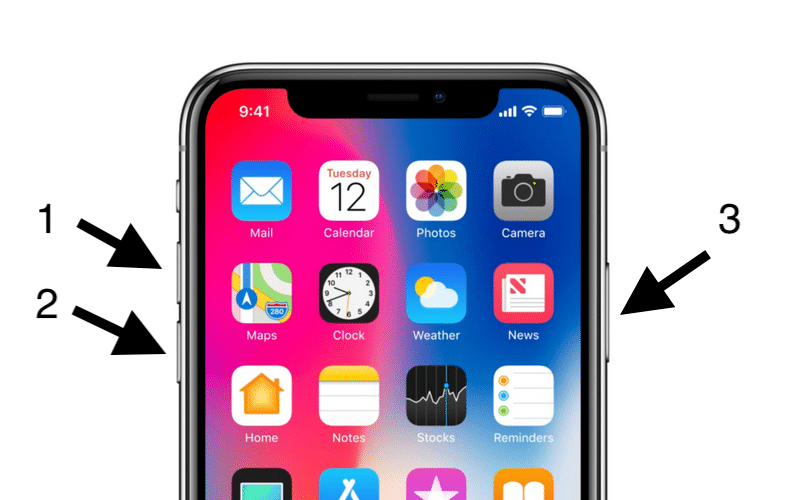
3. Cập nhật iOS mới nhất
Phiên bản iOS mới thường đi kèm những bản vá sửa lỗi, giúp các sự cố còn tồi tại trên phiên bản cũ được xử lý. Do đó, khi iPhone không bật được nút Wifi, bạn cũng nên vào Cài đặt => Cài đặt chung => Cập nhật phần mềm.
Tại đây, nếu có phiên bản iOS mới, bạn cần tiến hành tải về và cài đặt cho chiếc dế yêu của mình.
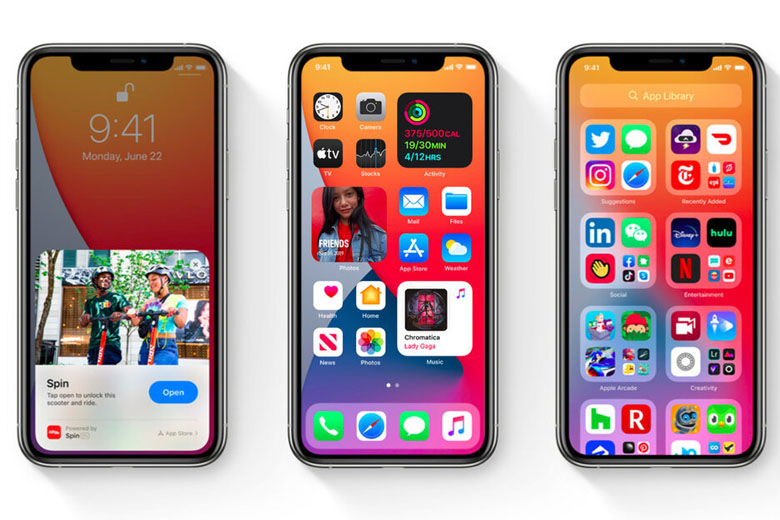
Tham khảo: Đánh giá iOS 16.5: thời lượng pin tốt hơn nhiều, đáng để cập nhật
4. Đặt lại cài đặt mạng cho iPhone
Đặt lại cài đặt mạng chỉ xóa đi mật khẩu của những mạng Wifi đã kết nối trên máy, nhưng có thể giúp bạn khắc phục những sự cố liên quan đến kết nối quan trọng này, cũng như tình trạng nút Wifi không bật được iPhone.
Bạn chỉ cần vào Cài đặt => Cài đặt chung => Đặt lại. Tiếp theo, bạn chọn Đặt lại cài đặt mạng là được. Trong trường hợp chưa hiệu quả, bạn có thể chọn Đặt lại tất cả cài đặt. Thao tác này sẽ đưa chiếc iPhone của bạn về thiết lập ban đầu như khi mới mua về. Tuy nhiên, các dữ liệu trên máy, bao gồm các ứng dụng bạn tải về trong quá trình sử dụng vẫn được giữ nguyên.
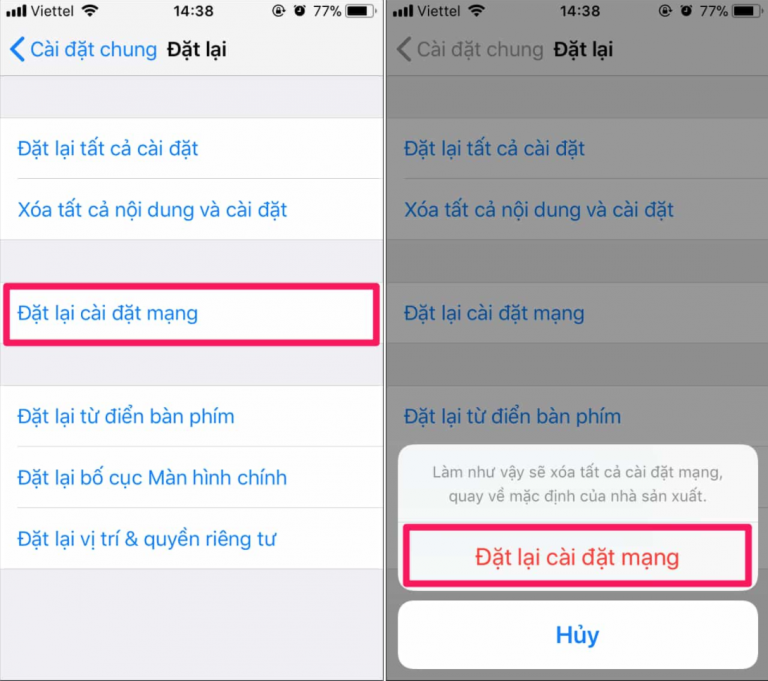
5. Đem máy đi sửa tại trung tâm uy tín
Đây là trường hợp không ai muốn, nhưng trên thực tế, tình trạng nút Wifi không bật được trên iPhone lại thường xuất phát từ phần cứng. Do đó, khi những thủ thuật nêu trên đều "bó tay" với sự cố bạn đang gặp phải, gửi gắm dế yêu cho một trung tâm sửa iPhone uy tín chính là giải pháp cuối cùng bạn cần áp dụng. Khả năng cao bạn sẽ phải thay mới IC Wifi cho dế yêu, để sự cố được khắc phục triệt để.
Tham khảo: sửa iPhone mất Wifi
Tổng kết
Hi vọng bài viết hữu ích và chúc các bạn có thể khắc phục được Lỗi không bật được wifi trên iPhone một cách đơn giản qua các bước hướng dẫn ở trên.
Tham khảo: Lỗi iPhone không khả dụng? Nguyên nhân và cách khắc phục hiệu quả
Nếu bạn đang tìm kiếm trung tâm bảo hành, sửa iPhone uy tín tại Thanh Hóa, hãy đến với Vuasmartphone - 211 Trần Phú, P.Lam Sơn, TP.Thanh Hóa. Với đội ngũ kỹ thuật lành nghề, lâu năm, dịch vụ tận tình chu đáo chắc chắn sẽ làm hài lòng cả những khách hàng khó tính nhất.
Tham khảo một số dịch vụ sửa iPhone tại Vuasmartphone:
Ngoài ra, nếu bạn đang muốn tìm một chiếc iPhone cũ đẹp như mới, nguyên zin chưa qua sửa chữa... Hãy đến tham khảo sản phẩm ngay tại Vuasmartphone. Tại đây, những sản phẩm iPhone cũ bán ra vẫn được bảo hành 12 tháng như khi mua chính hãng nên có thể hoàn toàn yên tâm trong quá trình sử dụng.
Đừng quên liên tục theo dõi trang tin tức của hệ thống VuaSmartphone để cập nhật các thông tin về công nghệ mới nhất hiện nay nhé. Cám ơn tất cả các bạn vì đã dành ra vài phút đọc qua bài tư vấn này của mình.